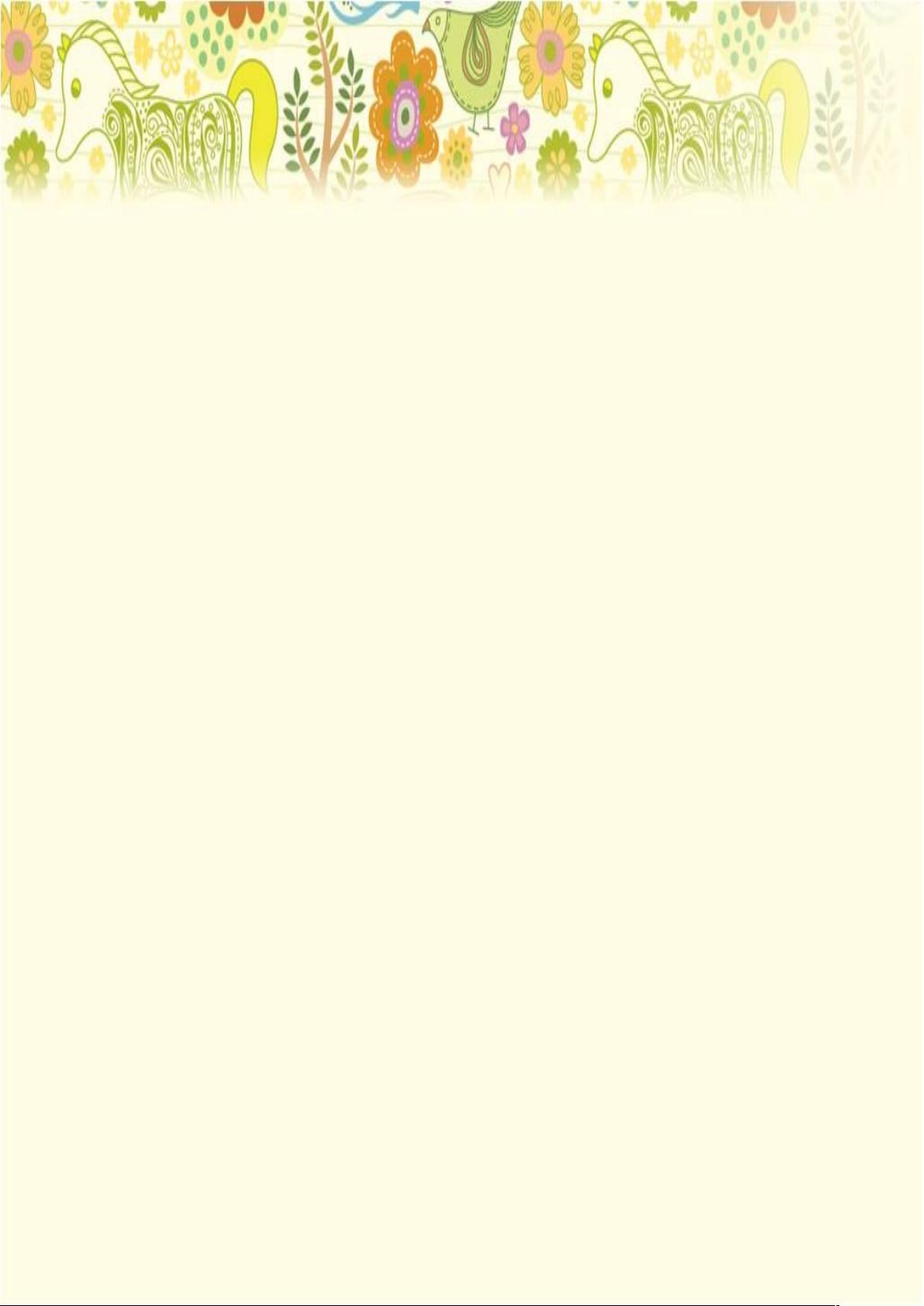OpenWRT无线路由器一线多拨配置指南
版权申诉
61 浏览量
更新于2024-08-21
收藏 53KB DOC 举报
"openwrt无线路由器设置说明"
OpenWrt是一种基于Linux的开源固件,适用于各种嵌入式设备,尤其是无线路由器。本设置指南主要针对如何配置OpenWrt无线路由器进行一线多拨(Multi-WAN)的设置,以实现更高效、更稳定的网络连接。
1. **初始化设置**
首先,你需要将电脑通过以太网线连接到路由器的LAN口(非WAN口),通常标有数字1的接口是WAN口。确保电脑的IP地址和DNS设置为自动获取。接下来,打开网页浏览器,输入路由器的默认IP地址(通常是`192.168.1.1`),登录管理界面。默认的用户名是`root`,密码是`a97a04`。
2. **多WAN设置**
进入“多WAN设定”菜单,根据你的需求设置WAN口的数量,比如3拨则设置为3,4拨则设置为4。启用MAC VLAN功能,并填写相应的WAN口数量,然后保存并应用设置。
3. **网络账号与密码配置**
在“网络”菜单下,分别设置每个WAN口(如wan、wan1、wan2等)的账号和密码。注意,此时不要进行第4步的设置,除非遇到问题。
4. **无线网络配置**
要设置无线网络,进入“网络”下面的“无线”选项,点击修改,设定无线网络的SSID(名称)以及安全密码,例如WPA2-Personal加密方式,以保障无线网络安全。
5. **重启路由器与检查连接**
完成上述步骤后,重启路由器,将外线插入标有数字“1”的WAN口,等待2分钟让路由器完成连接。在“状态”下的“接口总览”中查看多拨连接状态。若出现无法连接的问题,可能是因为线路支持限制或者未设置WAN口的物理地址。如果是后者,需要返回第三步,设置WAN口的物理地址。
6. **速度测试**
你可以使用360安全卫士的宽带测速功能初步检查网速提升情况,但更准确的测试方法是使用迅雷多线程下载大文件,观察总下载速度。选择资源丰富的文件进行下载,以避免服务器速度限制影响测试结果。例如,2M带宽的理论最大下载速度约为200K/s。
7. **故障排查**
- 如果所有WAN口都显示“需要重新连接”,请检查外线是否插到了正确的WAN口,或者检查所有WAN口的账号和密码是否正确设置。
- 若仅有一个WAN口无法连接,可能是MAC地址配置问题。可以尝试将路由器的MAC地址手动设置为`EC:21:6A:C8:F6:18`,确保仔细检查输入无误。
遵循这些步骤,你应该能够成功配置OpenWrt无线路由器进行一线多拨设置,提升网络连接的稳定性和速度。然而,网络环境各异,遇到问题时需灵活调整或寻求专业技术支持。
3823 浏览量
2062 浏览量
点击了解资源详情
2021-10-12 上传
491 浏览量
2024-06-29 上传
2024-11-05 上传
2024-11-05 上传
2024-11-05 上传
love1987421
- 粉丝: 1
- 资源: 7万+
最新资源
- bodhishare_react:社交应用
- MBA研究生复习资料.rar
- XX国道工程施工监理规划
- Windows server 2019 .NET Frameword 3.5(兼容Windows server 2016)sxs.zip
- WeDoo-TDD-kata
- rachel-intro
- 着作权法制中“科技保护措施”与“权利管理信息”之探讨
- ECell-Associates-2020
- Công Cụ Đặt Hàng Của Bee Order-crx插件
- 基于H5的拖拽效果
- NUFFT的matlab算法
- check:记录项目活动时间的命令
- python3_lessons:这是我学习python3困难方法的课程的集合
- The-beginning-of-machine-learning-advanced:机器学习入门(进阶):基于深度学习的卫星图像识别,基于逻辑回归的情感分析,基于词袋模型的问答系统
- SDL2移植库源文件
- natapp_windows_amd64_2_3_8.zip